Access:他のデータベースから追加|リンクテーブルと追加クエリ
リンクテーブルを作成してソースデータにリンクするを実行
 Home
Home  クエリ
クエリ|
他のデータベースのテーブルからデータを追加するには、他のデータベースのテーブルをリンクテーブルにします。 その後、追加クエリを作成します。 「VBAで追加クエリを作成し実行する(アクション クエリ)」も掲載していますので参考にしてください。 |
まず、追加元の他のデータベースのテーブルをリンクします。
リボンの「作成データ」の「Access」をクリックします。
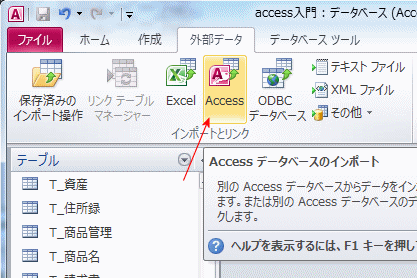
外部データの取り込みダイアログボックスが開くので、リンク元のデータベースファイルを指定し、現在のデータベースのデータの保存方法と保存場所を指定してくださいの「リンクテーブルを作成してソースデータにリンクする」を選択します。
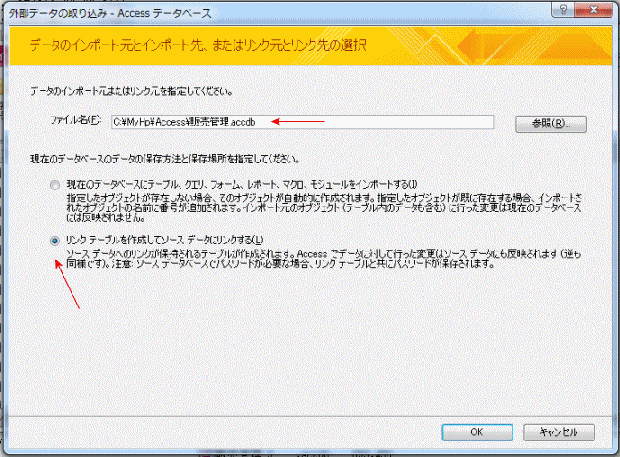
リンクするテーブルを選択します。
ここでは「顧客マスター」を選択しました。
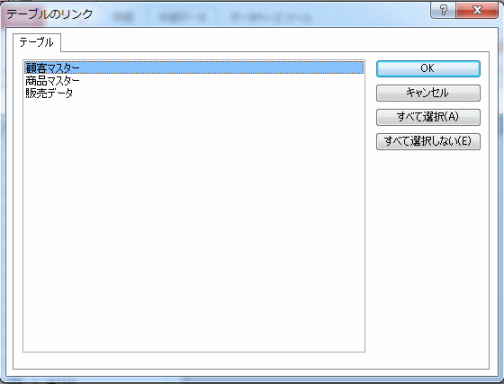
リンクテーブルが作成できました。
テーブルのアイコンに矢印が付いています。
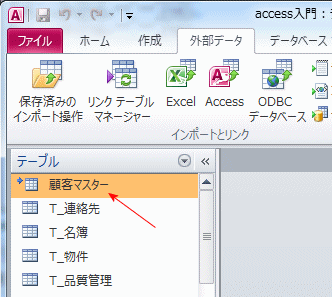
ここから、追加クエリを作成します。
リボンの「作成」タブの「クエリデザイン」をクリックします。
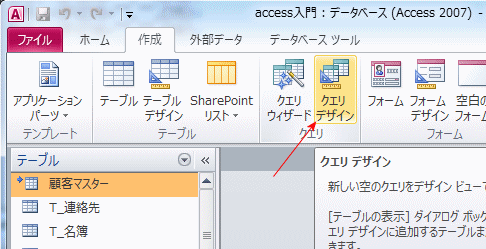
先ほどリンクしたテーブルを選択します。
ここでは「顧客マスター」を選択します。
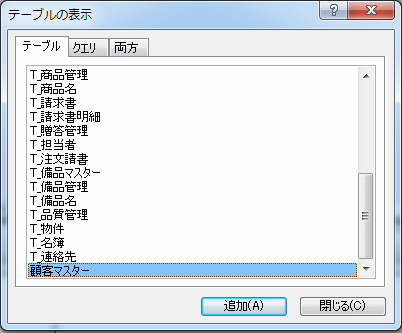
追加するフィールドを指定します。
ここでは、「郵便番号」「住所」を指定しました。
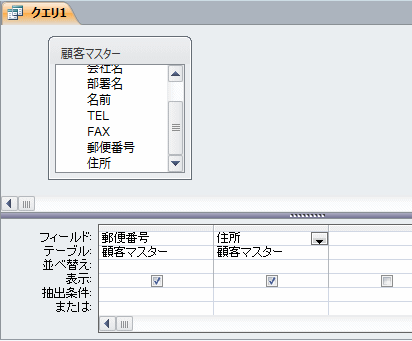
リボンの「クエリツール デザイン」の「追加」をクリックします。
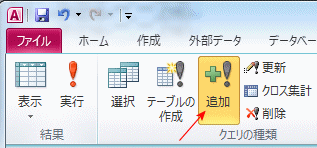
追加ダイアログボックスが開くので、追加先のテーブルを指定します。
ここでは「T_名簿」を指定しました。
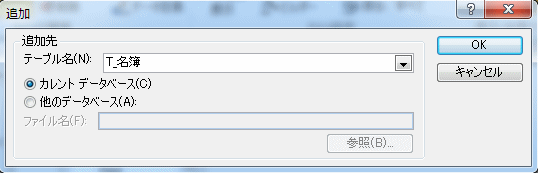
リボンの「クエリツール デザイン」の「実行」をクリックします。
「レコードを追加しますか?」のメッセージが表示されるので、問題なければ「はい」をクリックします。
これで追加できます。
保存すれば何回でも実行できます。
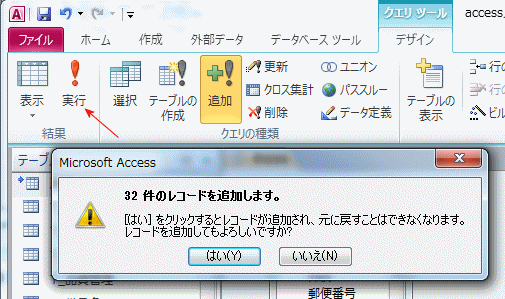
 Home
Home  クエリ
クエリCopyright(C) FeedSoft